Seu Motorola Moto G52 está lento ou com problemas? A formatação pode ser a solução! Neste guia, mostraremos passo a passo como realizar um hard reset no seu smartphone, através do modo de recuperação ou pelas configurações. Descubra como resolver diversos problemas, como travamentos, falhas e falta de espaço, deixando seu celular funcionando como novo.
O que fazer antes de iniciar a formatação do Motorola Moto G52?
Antes de formatar (hard reset) o seu Motorola Moto G52, é essencial tomar algumas medidas para proteger seus dados. Aqui estão as etapas recomendadas:
- Faça backup de fotos, vídeos, contatos e outros arquivos importantes em um serviço de armazenamento na nuvem (como o Google Drive) ou transfira-os para um computador.
- Anote informações importantes, como senhas de contas, senhas de Wi-Fi e configurações personalizadas, para facilitar a reconfiguração do dispositivo após a formatação.
- Remova a conta Google e a conta Samsung para evitar problemas de sincronização e desvinculação do dispositivo.
- Verifique se a bateria do dispositivo está carregada, idealmente acima de 50%, para evitar que ele desligue durante o processo de formatação.
- Para proteger suas informações pessoais, retire o cartão SIM e o cartão de memória antes de iniciar a formatação.
Atenção! Este procedimento apagará todos dados do seu celular e não haverá como recuperar depois.
Como formatar o Motorola Moto G52 pelo modo de recuperação?
Passo 1: Como o seu Moto G52 desligado, pressione e segure simultaneamente o botão Diminuir Volume e o botão Liga / Desliga.

Passo 2: Solte os botões assim que entrar na tela do fast boot. Aqui, use os botões de volume para selecionar a opção “RECOVERY MODE”. Feito isso, pressione o botão Liga / Desliga para confirmar.
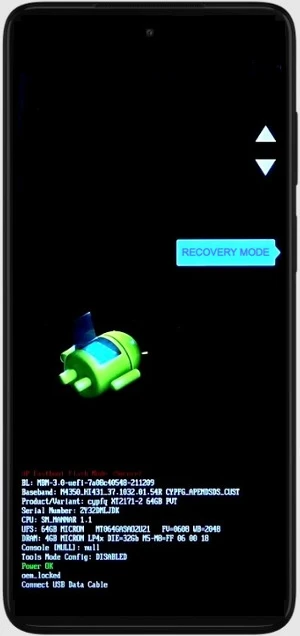
Passo 3: Na tela com o robô e a descrição “No command”, mantenha pressione o botão Liga / Desliga enquanto dá um toque rápido no botão Aumentar Volume.
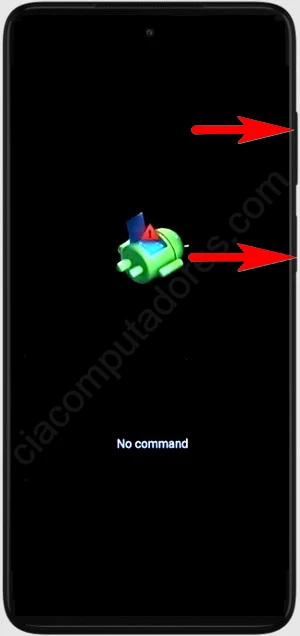
Passo 4: Depois de entrar no menu de recuperação do Android, use o botão Diminuir Volume para selecionar a opção “Wipe data / factory reset”. Após isso, pressione o botão Liga / Desliga para confirmar.

Passo 5: Na tela seguinte, selecione agora a opção “Factory data reset”. Em seguida, confirme o pressionando o botão Liga / Desliga.
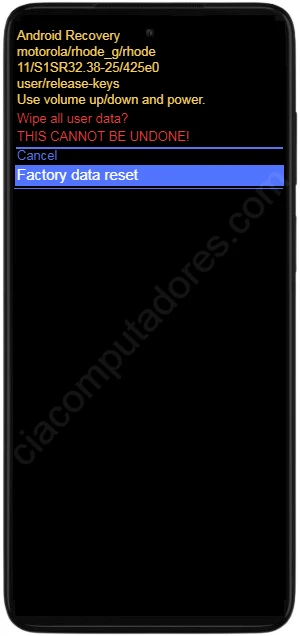
Passo 6: Por fim, selecione a opção “Reboot system now” e confirme pressionando o botão Liga / Desliga.
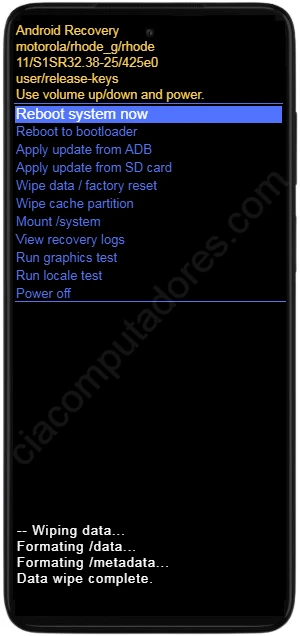
Depois disso, seu Moto G52 irá reiniciar. Quando tudo estiver pronto, será exibida a atela de boas-vindas. A partir daí, basta seguir as instruções na tela para concluir a configuração do seu celular.
Como formatar o Motorola Moto G52 pelas configurações?
Passo 1: Primeiro, deslize a tela de cima para baixo para visualizar o menu de notificações. Em seguida, toque no “ícone da engrenagem” para acessar as configurações do celular.

Passo 2: Na tela “Configuração”, role para baixo e selecione a opção “Sistema”. Em sistema, clique em “Avançado” para exibir mais opções.

Passo 3: Toque em “Opções de redefinição”. Toque em “Apagar todos os dados (redefinição de fábrica).

Passo 4: Toque no botão com descrição “Apagar todos os dados”. Na tela seguinte, toque novamente no botão “Apagar todos os dados”.

Seu Motorola Moto G52 reiniciará para que o processo de redefinição de fábrica seja aplicado.
O que fazer após formatar o seu Motorola Moto G52?
Após formatar o seu Motorola Moto G52, siga estes passos para configurar e usar seu dispositivo:
- Configuração inicial: siga as instruções na tela para configurar a linguagem, conectar-se a uma rede Wi-Fi e fazer login na sua conta Google.
- Restaurar dados: se você fez um backup anteriormente, restaure seus dados e aplicativos a partir da nuvem ou do Google Drive.
- Configurações e aplicativos: reinstale aplicativos necessários e ajuste as configurações do sistema conforme suas preferências.
- Atualizações: verifique se há atualizações do sistema e dos aplicativos para garantir que seu dispositivo esteja atualizado.
- Segurança: configure opções de segurança, como PIN, padrão ou biometria, para proteger seu dispositivo.
Com este tutorial, você corrigiu problemas e preparou seu Motorola Moto G52 para um desempenho ótimo.










